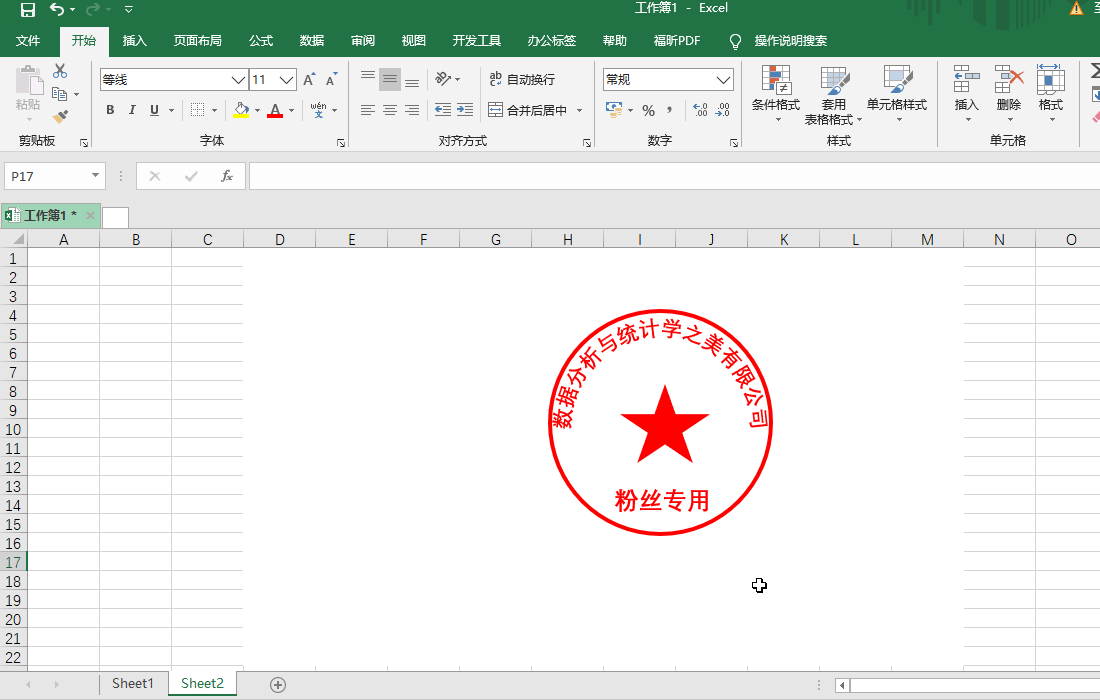满意答案

hphif
2017.11.01

采纳率:56% 等级:9
已帮助:764人
以Word2007为例说明:
1、打开Word2007后,依次单击“插入”—“形状”—“基本形状”区域中的“双圆”,按住键盘上的Shift键的同时按住鼠标左键在文档编辑窗口中拖出一个双圆图形。然后,向左拖动双圆中的黄色滑块,直到满意为止。
2、 在图形上右键单击,选择右键菜单中的“设置自选图形格式”命令,在“颜色和线条”选项卡中,将“线条颜色”设置成“无颜色”,然后,将“填充颜色”的设置成“红色”,单击“确定”按钮即可。
3、 单击“插入”-“艺术字”命令,选择一种样式后,在弹出的“编辑艺术字文字”对话框中,设置好“字体”和“字号”后,在“文本”编辑区中输入相应的文字后,单击“确定”按钮。
4、在插入的艺术字上单击鼠标右键,选择右键菜单中的“设置艺术字格式”命令,并在“设置艺术字格式”对话框中的“版式”选项卡中,选择一种版式后,单击“确定”按钮。
5、按住鼠标左键拖动左下角的滑块向右下方拖动,直到调整到满意的效果为止,将其拖动到编辑区的自选图形中。并右键单击,选择右键菜单中的“设置艺术格式”,在“颜色与线条”选项卡中,将“填充颜色”设置成“红色”,将“线条颜色”设置成“无颜色”后,单击“确定”按钮返回文档编辑窗口。
6、再次单击“插入”-“形状”-“星与旗帜”区域中的“五角星”,按住鼠标左键在文档编辑区中拖出一个五角星,然后,右键单击它,选择右键菜单中的“设置自选图形格式”命令,将“填充颜色”设置成“红色”,将“线条颜色”设置成“无颜色”后,单击“确定”按钮,返回文档编辑区。
7、 拖动五角星到自选图形中的合适位置,利用四个角上的滑块调整其大小,直到满意为止。
8、最后,按照上述的方法再插入一个艺术字到自选图形中,并设置好大小位置后,按住Ctrl键,依次单击所有插入的对象后,右键单击,选择右键菜单中的“组合”下的“组合”命令,将其组合成一个整体,并将其拖动合适的位置即可。
00分享举报